Microsoft Teams의 대화형 분석으로 앱 콘텐츠 탐색
Insight Advisor Chat를 사용하여 Qlik Cloud 앱 데이터의 대화형 분석을 Microsoft Teams 작업 공간에 통합합니다. Microsoft Teams를 외부 공동 작업 채널로 사용하면 사용자와 사용자의 팀이 개인 및 그룹 채팅 상호 작용에서 데이터를 쉽게 탐색하고 상호 작용할 수 있습니다.
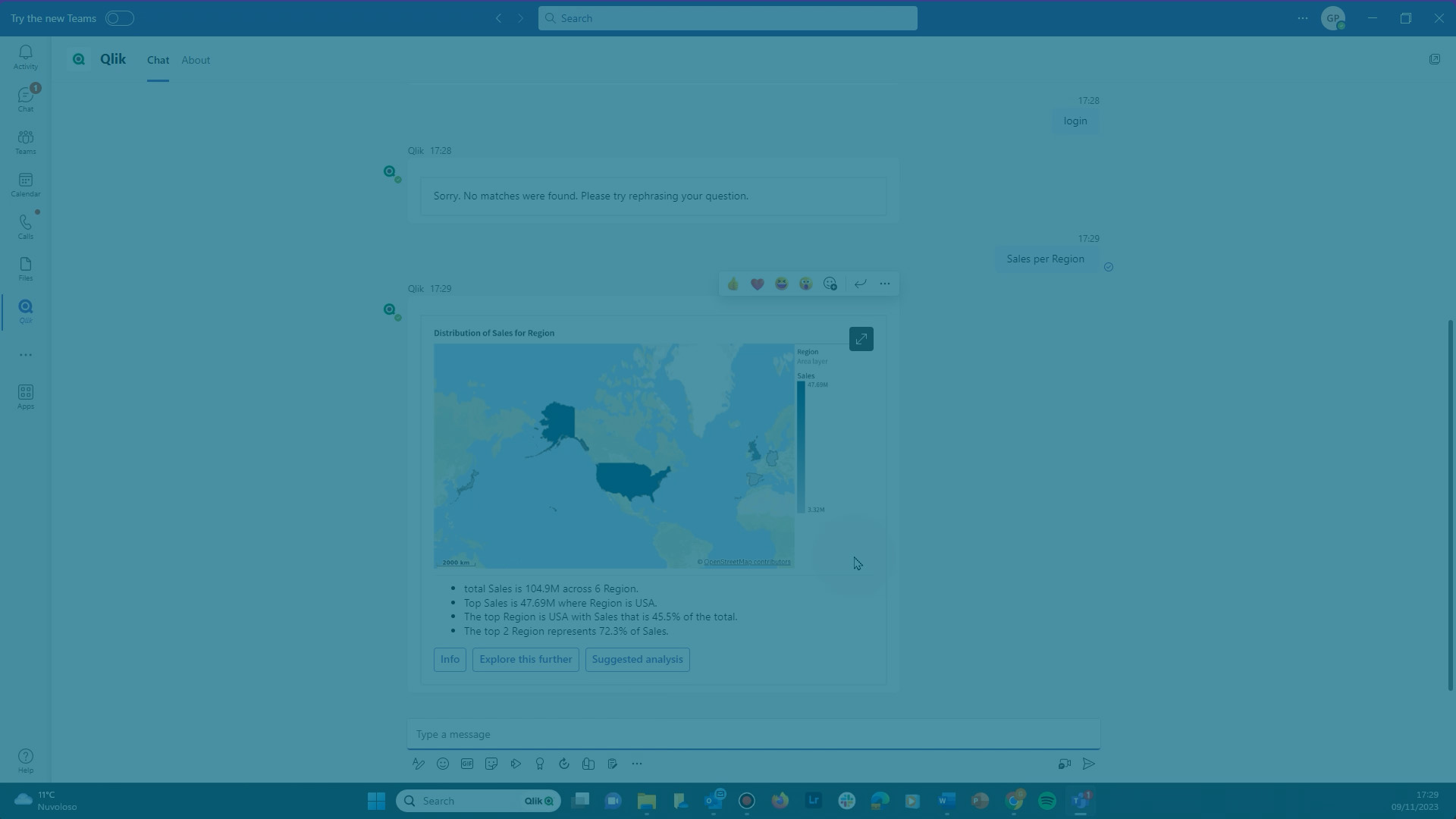
Microsoft Teams용 Qlik 챗봇 앱을 사용하면 간단한 명령과 자연어를 사용하여 자동화된 분석 생성 기능을 공동으로 활용할 수 있습니다.
Microsoft Teams의 Qlik Sense 앱과 상호 작용

Microsoft Teams를 통해 Qlik Cloud 테넌트와 상호 작용하는 경우 Qlik의 Insight Advisor Chat 서비스를 사용하게 되며, 이 서비스는 통찰력 및 분석 활동 센터에서도 사용할 수 있습니다. Insight Advisor Chat에 대한 자세한 내용은 대화형 분석을 사용하여 앱 탐색를 참조하십시오.
용어
이 도움말 콘텐츠를 읽을 때 다음 용어 간의 차이점에 유의하십시오.
| 용어 | 정의 |
|---|---|
| Microsoft Teams | 팀 상호 작용을 위한 외부 공동 작업 플랫폼입니다. 사용자는 이 플랫폼 내에서 Qlik Sense 앱 콘텐츠와 상호 작용할 수 있습니다. |
| Qlik 챗봇 앱 |
Insight Advisor Chat를 통해 Qlik Sense 앱 콘텐츠와 상호 작용할 수 있는 Microsoft Teams 앱입니다. |
| Qlik Sense 앱 | 사용자가 Qlik Cloud Analytics 활동 센터나 외부 공동 작업 플랫폼을 통해 상호 작용하는 데이터가 포함된 분석 앱입니다. |
| Insight Advisor Chat | 사용자와 Qlik Sense 앱 콘텐츠 간의 대화 상호 작용을 허용하는 기본 Qlik 서비스입니다. 동일한 서비스가 Qlik Cloud Analytics 및 외부 공동 작업 플랫폼에서 모두 사용됩니다. |
Microsoft Teams에서 Insight Advisor Chat을 사용하는 경우
Microsoft Teams용 Qlik 챗봇은 Qlik Sense의 분석 기능을 공동 작업 플랫폼에 통합하여 팀의 효율성을 향상시킬 수 있습니다. 다음 시나리오에서 사용할 수 있습니다.
-
주로 Microsoft Teams를 통해 통신하는 비즈니스 분석가이지만, Qlik Cloud를 사용하여 비즈니스 요구 사항을 추적하는 데 사용하는 다양한 엔터프라이즈 데이터 소스를 결합하고 집계합니다.
-
Microsoft Teams를 통해 고객 및 동료와 상호 작용할 수 있는 기술 지원 부서의 에이전트 및 관리자이지만, 인시던트 및 티켓에 대한 진행률을 추적하기 위해 Qlik Cloud를 자주 사용합니다.
-
기계 학습 및 통계 분석을 위해 Qlik Cloud을 사용하는 데이터 분석가이지만, Microsoft Teams를 통해 동료와도 공동 작업해야 합니다.
전제 조건 및 설정
Qlik 챗봇 앱을 사용하려면 사용자에게 Qlik 계정이 있어야 합니다. 도움이 필요하면 지원팀에 문의하십시오.
시작하기 전에 사용자 또는 사용자의 관리자가 다음 단계를 완료해야 합니다.
-
Qlik Cloud 관리 활동 센터에서 Microsoft 365 테넌트를 공동 작업 채널로 추가하고 필요한 사용자 및 그룹에 필요한 권한을 할당합니다. 관리 Qlik Cloud 관리자를 위한 활동 센터 요구 사항을 참조하십시오.
-
Qlik 앱이 Microsoft Teams의 사용자 환경에 추가되었는지 확인합니다. Microsoft Teams용 Qlik 챗봇 앱 추가을 참조하십시오.
-
Insight Advisor Chat에서 사용할 수 있도록 필수 Qlik Sense 앱을 만듭니다. Microsoft Teams에서 Qlik Sense 앱 사용 가능을 참조하십시오.
각 요구 사항에 대한 자세한 내용은 아래를 참조하십시오.
관리 Qlik Cloud 관리자를 위한 활동 센터 요구 사항
Microsoft Teams를 사용하여 Qlik Sense 앱과 상호 작용하려면 먼저 Qlik Cloud 테넌트 관리자가 다음 작업을 완료해야 합니다.
-
관리 활동 센터에서 Microsoft 365 테넌트를 공동 작업 채널로 추가합니다. 자세한 내용은 외부 공동 작업 플랫폼에 연결 추가을 참조하십시오.
-
Microsoft Teams의 Qlik Cloud 콘텐츠에 사용자 및 그룹이 액세스할 수 있도록 권한을 할당합니다. 사용자는 다음 중 하나 이상이 필요합니다.
-
Collaboration Platform User 기본 제공 보안 역할. 참조:
-
보안 역할 및 사용자 지정 역할 할당(용량 기반 구독)
-
보안 역할 및 사용자 지정 역할 할당(사용자 기반 구독)
-
보안 역할 및 사용자 지정 역할 할당(익명 액세스 구독)
-
-
User Default 또는 사용자 지정 보안 역할을 통해 허용됨으로 설정된 Microsoft Teams의 Insight Advisor 권한. 참조:
-
User Default 및 사용자 지정 역할의 권한(용량 기반 구독)
-
User Default 및 사용자 지정 역할의 권한(사용자 기반 구독)
-
User Default 및 사용자 지정 역할의 권한(익명 액세스 구독)
-
이러한 권한 중 하나가 없으면 사용자는 Qlik 챗봇 앱과 상호 작용할 때 질문을 하거나 사용할 수 있는 명령을 사용할 수 없습니다. 다른 테넌트 구성원과 Qlik Sense 앱 간의 상호 작용은 계속해서 볼 수 있습니다.
정보 메모또한 이러한 사용자에게 인앱 콘텐츠 다운로드 권한을 적절하게 할당하는 것이 좋습니다. Microsoft Teams에서 앱 콘텐츠에 대한 전체 액세스를 위해, 사용자는 인앱 콘텐츠 다운로드 권한이 데이터 없음 또는 허용됨으로 설정되어야 합니다. 이 권한은 User Default 및 사용자 지정 역할을 구성할 때 설정됩니다. 참조:
-
'앱 내 콘텐츠 다운로드' 권한: 추가 세부 정보(용량 기반 구독)
-
'앱 내 콘텐츠 다운로드' 권한: 추가 세부 정보(사용자 기반 구독)
-
'앱 내 콘텐츠 다운로드' 권한: 추가 세부 정보(익명 액세스 구독)
-
Microsoft Teams용 Qlik 챗봇 앱 추가
Microsoft Teams의 Qlik 챗봇을 통해 Qlik Sense 앱 콘텐츠와 상호 작용합니다. 이 챗봇은 Microsoft Teams에서 앱으로 사용할 수 있습니다.
Qlik 챗봇 앱의 설정 프로세스는 조직의 Microsoft 365 테넌트 구성에 따라 다릅니다. 앱을 사용하거나 설치할 수 있으려면(예: Microsoft Teams의 앱 스토어에서), Microsoft 365 테넌트 관리자가 테넌트 사용자를 위해 이를 설치하고 활성화해야 할 수도 있습니다.
경우에 따라 관리자가 앱을 활성화하면 Qlik 챗봇 앱이 Microsoft 365 테넌트의 전체 또는 일부 사용자에 대해 설치되고 사전 구성됩니다. 다른 경우에는 앱을 직접 추가해야 할 수도 있습니다. Microsoft 365 테넌트 관리자의 가능한 요구 사항에 대한 자세한 내용은 Microsoft Teams에서 Qlik 챗봇 앱 사용 가능을 참조하십시오.
자세한 내용은 Microsoft 365 문서를 참조하십시오. 챗봇 앱 활성화와 같은 검색을 시도해 보십시오.
Microsoft Teams에서 Qlik Sense 앱 사용 가능
사용자가 Microsoft Teams에서 Qlik Sense 앱과 상호 작용할 수 있으려면 해당 앱을 Insight Advisor Chat에서 사용할 수 있어야 합니다.
공동 작업 공간에서 앱에 대해 Insight Advisor Chat를 켜거나 끄려면 공간에서 다음 역할이 필요합니다.
-
앱이 공유 공간에 있는 경우 편집할 수 있음 이상의 권한이 가능합니다. 참조: 공유 공간에서 권한 관리
-
앱이 관리 공간에 있는 경우 관리할 수 있음 이상의 권한이 가능합니다. 작동할 수 있음 역할 및 전문가 또는 Full User 권한 권한이 있는 사용자는 관리 공간의 앱에 대해 이 작업을 수행할 수도 있습니다. 참조: 관리되는 공간에서 권한 관리
Qlik Sense에서 Microsoft Teams 탐색을 위해 활성화하려는 앱을 엽니다.
다음과 같이 하십시오.
- 앱 탐색 막대에서
> 설정을 클릭합니다.
- 메뉴에서 기능 탭으로 전환합니다.
- 활동 센터에서 Insight Advisor Chat 앱 사용을 켭니다.
자세한 내용은 Insight Advisor Chat에서 앱 사용 가능을 참조하십시오.
Microsoft Teams 대화에 Qlik 챗봇 추가
Qlik 챗봇 앱이 Microsoft Teams 환경에 추가되면 여러 대화 설정에서 앱과 상호 작용할 수 있습니다. 그룹 대화 및 팀 채널에서 챗봇을 사용하려면 채팅 또는 채널에 추가합니다. 조직의 Microsoft Teams 구성에 따라 이 작업은 Qlik 챗봇 앱 설정에서 완료되어야 할 수도 있습니다. 자세한 내용은 Microsoft 도움말 문서를 참조하십시오.
지원되는 대화 유형
다음 대화 설정에서 챗봇과 상호 작용할 수 있습니다.
-
사용자와 Qlik 앱 간의 개인 채팅
-
사용자와 한 명 이상의 다른 사용자 간의 그룹 채팅
-
팀 채널에서
개인 채팅을 통한 상호 작용
일대일 채팅을 통해 Qlik 챗봇과 상호 작용할 수 있습니다. 개인 채팅을 열고 메시지 막대에 명령이나 질문을 입력하거나 선택합니다. Insight Advisor Chat는 사용자의 요청에 대한 응답을 반환합니다.
그룹 채팅 및 채널을 통한 상호 작용
Qlik 챗봇은 사용자와 한 명 이상의 다른 사용자 간의 상호 작용에 사용될 수 있습니다. 대화에 참여하는 사용자가 Qlik Cloud 테넌트를 통해 대화 분석을 사용하려면 먼저 채팅 또는 채널에 챗봇 앱을 추가해야 합니다. 자세한 내용은 Microsoft Teams 대화에 Qlik 챗봇 추가을 참조하십시오.
대화에 참여하는 다른 사용자가 동일한 Qlik Sense 앱과 상호 작용하려면 앱에 대한 권한이 있어야 하며 앱 명령을 사용하여 채팅에서 앱을 선택해야 합니다.
Qlik 챗봇 앱에서 응답을 받으려면 메시지에 태그를 지정하고 명령을 선택하거나 자연어 질문을 입력하고 메시지를 보냅니다.
다음과 같이 하십시오.
-
Microsoft Teams 메시지 막대에 @Qlik을 입력하고 사용할 수 있는 옵션에서 Qlik 앱을 선택합니다. 메시지에 있는 Qlik 챗봇에 태그를 지정합니다.
사용할 수 있는 명령 목록이 포함된 제안 메뉴가 나타납니다.
-
제안된 명령 중 하나를 선택하거나 텍스트를 입력하고 메시지를 보냅니다.
팀 채널에서 Qlik 챗봇 사용

데이터 보안 고려 사항
그룹 대화에 대한 보안 고려 사항
Microsoft Teams의 Qlik 챗봇과의 상호 작용의 경우 확인되는 유일한 자격 증명은 요청하는 사용자의 자격 증명. 즉, 그룹 채팅 및 채널에서 외부 조직 사용자는 물론 참조하는 앱 및 Qlik Cloud 테넌트에 액세스하지 못한 사용자는 Insight Advisor Chat의 응답을 볼 수 있습니다.
마찬가지로 Section Access로 보호되는 앱 데이터에 대한 응답은 데이터 및 환경에 대한 필수 액세스 권한이 없는 채팅 사용자가 볼 수 있습니다.
그룹 대화에서 Qlik 챗봇과 상호 작용할 때 조직의 보안 정책이 적용되어야 합니다. 요청과 응답이 채팅의 모든 사용자(및 향후 채팅에 추가될 수 있는 다른 사용자)와 공유될 수 있는 경우에만 요청해야 합니다.
Section Access 고려 사항
Section Access를 사용하는 Qlik Sense 앱과 상호 작용하려면 사용자에게 Section Access 스크립트에 정의된 필수 데이터 액세스 권한이 있어야 합니다. 그러나 Section Access 스크립트에 따라 앱에 액세스할 수 없는 사용자는 액세스할 수 없는 앱의 앱 이름, 필드 이름 및 마스터 항목 이름을 계속 볼 수 있습니다. 자세한 내용은 Section Access 및 Insight Advisor Chat 사용을 참조하십시오.
또한 그룹 대화에서 Section Access로 보호되는 앱 데이터에 대한 응답은 데이터에 대한 필수 액세스 권한이 없는 채팅의 모든 사용자가 볼 수 있습니다.
로그인
Microsoft Teams의 Qlik 챗봇과 상호 작용하려면(예: 채팅에서 대화형 카드를 클릭하거나 직접 명령을 사용), Qlik 계정으로 개별적으로 로그인해야 합니다. 사용자가 로그인하는 Qlik 계정은 사용자의 Microsoft 365 사용자 계정과 연결될 필요가 없습니다.
로그인하지 않은 경우 Qlik Cloud에 로그인하고 Qlik 앱에 메시지나 명령을 보내라는 메시지가 표시됩니다. 이 프롬프트의 전달은 개인 채팅, 그룹 채팅 또는 채널 중 어느 곳에서 상호 작용하는지에 따라 약간 다릅니다.
로그인 메시지가 전송된 후 챗봇은 다음 3분 동안 또는 로그인할 때까지 질문이나 명령에 응답하지 않습니다.
Microsoft Teams의 Qlik Cloud 테넌트에 로그인하면 세션이 30일 동안 활성화됩니다. 로그인하면 세션이 만료될 때까지 주기적으로 자동으로 재유효성 검사되는 액세스 토큰이 할당됩니다.
챗봇과의 개인적인 대화에서
다음과 같이 하십시오.
-
Microsoft Teams에서 Qlik 챗봇과 개인 일대일 채팅을 시작합니다.
- 메시지 막대에 텍스트를 입력하고 보냅니다. 또는 제안 메뉴를 사용하여 명령을 선택하고 보냅니다.
-
채팅에 표시되는 로그인 카드에서 로그인을 클릭합니다.
또는 이미 채팅에 있는 로그인 카드를 찾아 로그인을 클릭합니다.
-
창이 열리면 Qlik Cloud 테넌트의 호스트 이름을 입력하고 드롭다운 목록에서 지역을 선택합니다.
이러한 세부 정보는 Qlik Cloud 테넌트 URL에서 확인할 수 있습니다.
-
테넌트에 대해 구성된 로그인 흐름을 사용하여 창의 나머지 로그인 단계를 완료합니다.
그룹 대화 또는 팀 채널에서
다음과 같이 하십시오.
-
Microsoft Teams에서 Qlik 앱에 질문하려는 그룹 대화나 채널을 엽니다.
-
메시지 막대에 @Qlik을 입력합니다. 사용할 수 있는 옵션에서 Qlik 앱을 선택합니다.
그러면 메시지의 Qlik 앱에 태그가 지정됩니다.
- 메시지의 Qlik 앱에 태그를 지정한 후 메시지 막대에 텍스트를 입력하고 보냅니다. 또는 제안 메뉴를 사용하여 명령을 선택하고 보냅니다.
-
채팅에 표시되는 로그인 카드에서 로그인을 클릭합니다.
또는 이미 채팅에 있는 로그인 카드를 찾아 로그인을 클릭합니다.
-
창이 열리면 Qlik Cloud 테넌트의 호스트 이름을 입력하고 드롭다운 목록에서 지역을 선택합니다.
이러한 세부 정보는 Qlik Cloud 테넌트 URL에서 확인할 수 있습니다.
-
테넌트에 대해 구성된 로그인 흐름을 사용하여 창의 나머지 로그인 단계를 완료합니다.
명령 사용 및 질문
Insight Advisor Chat와 상호 작용하는 것과 동일한 방식으로 챗봇과 상호 작용합니다. 자세한 내용은 대화형 분석을 사용하여 앱 탐색 항목을 참조하십시오.
Microsoft Teams에서 Qlik 챗봇과 상호 작용할 때 명령을 사용할 수 있습니다. 메시지를 준비하는 동안 사용할 수 있는 명령이 제안으로 표시됩니다. 명령어를 사용하면 Qlik Sense 앱에서 차원 및 측정값을 식별하는 등 Insight Advisor Chat 서비스에 대한 기본 요청을 수행할 수 있습니다.
또한 질문을 Insight Advisor Chat에 자연어로 입력할 수도 있습니다. Qlik 앱 명령을 자연어로 입력할 수 있습니다(예: 앱와 같은 질문 입력). 자연어를 사용하면 앱 데이터 모델의 측정값, 차원, 필터의 특정 조합을 사용하여 고급 요청을 할 수도 있습니다.
예를 들어, 제품 범주라는 차원으로 판매라는 측정값을 집계하고 2022년에 대한 결과만 표시하도록 시간 필터를 적용하려면 show me total sales by product category for 2022를 입력할 수 있습니다.
사용자와 Qlik Sense 앱에 대한 액세스 권한이 있는 대화에 참여하는 다른 사용자는 마지막 질문과 유사한 매개 변수 조합을 바탕으로 후속 질문을 할 수 있습니다.
예를 들어, show me dairy sales in UK와 같은 질문을 하면 사용자 또는 대화에 참여한 다른 사용자가 what about USA와 같은 후속 질문을 할 수 있습니다. 이 질문은 동일한 측정값(판매)과 차원(제품 범주 및 지역)을 참조하지만 사용된 차원에 서로 다른 필터를 적용합니다.
자연어 질문에 대한 추가 정보는 자연어 질문 사용을 참조하십시오.
사용할 수 있는 명령
사용할 수 있는 옵션을 보고 선택하려면 앱, 차원 및 측정값 명령을 사용합니다. 차원 및 측정값 명령은 앱의 해당 마스터 항목을 표시합니다. 앱에 마스터 항목이 없으면 차원 및 측정값 필드가 대신 표시됩니다.
다음 표에는 Microsoft Teams용 Qlik 채팅 앱 내에서 사용할 수 있는 명령 목록이 포함되어 있습니다. 각 명령에 대한 추가 정보는 이 페이지의 후속 섹션에서 확인할 수 있습니다.
| 명령 | 설명 |
|---|---|
| 앱 | 사용자가 상호 작용할 수 있는 사용할 수 있는 모든 앱을 나열합니다. |
| 차원 | 현재 선택한 앱에서 사용할 수 있는 모든 차원을 나열합니다. |
| 측정값 | 현재 선택한 앱에서 사용할 수 있는 모든 측정값을 나열합니다. |
| 질문 | 개발자가 Qlik Sense 앱에 추가한 질문 예를 표시합니다. |
| 지우기 |
채팅 주제로 선택된 앱을 삭제합니다. |
| 엔터티 컨텍스트 지우기 | 대화에서 선택한 차원 및 측정값을 지웁니다. 앱 컨텍스트가 유지됩니다. |
| 언어 |
사용할 수 있는 언어와 해당 두 문자 언어 코드를 나열합니다. |
| 언어 <두 글자 언어 코드> | 언어를 지정된 값으로 설정합니다(예: 영어의 경우 언어 en). |
| 언어 지우기 | 언어를 다시 설정합니다. 사용되는 기본 언어에 대한 자세한 내용은 언어 변경을 참조하십시오. |
| 도움 | Insight Advisor Chat 사용을 안내하는 정보를 표시합니다. |
| 토큰 취소 | 사용자가 로그인할 때 생성된 액세스 토큰 레코드를 삭제합니다. |
| 로그아웃 | Qlik Cloud 테넌트에서 사용자를 로그아웃합니다. 액세스 토큰 레코드는 삭제되지 않습니다. |
개인 대화에서 명령 사용 및 질문
다음과 같이 하십시오.
-
Microsoft Teams에서 Qlik 챗봇 앱을 사용하여 개인 일대일 채팅을 시작합니다.
-
메시지 막대를 클릭하거나 키보드를 사용하여 탭합니다.
사용할 수 있는 명령 목록이 포함된 제안 메뉴가 나타납니다. 메뉴가 나타나지 않으면 공간 막대를 눌러보십시오.
-
사용할 수 있는 명령 중 하나를 선택하거나 질문을 입력하고 메시지를 보냅니다.
또는 명령 텍스트를 자연어로 입력하고 메시지를 보냅니다.
Qlik 챗봇은 사용자의 명령에 응답합니다. 요청에 따라 통찰력과 차트를 생성하기 위해 챗봇 응답과의 추가 상호 작용이 필요할 수 있습니다.
챗봇과의 개인 채팅에 사용할 수 있는 명령을 보여 주는 Microsoft Teams 채팅의 제안 메뉴

그룹 대화 또는 팀 채널에서 명령 사용 및 질문
다음과 같이 하십시오.
-
Microsoft Teams에서 그룹 대화 또는 채널을 엽니다.
-
메시지 막대에 @Qlik을 입력합니다. 사용할 수 있는 옵션에서 Qlik 챗봇을 선택합니다.
메시지에 있는 Qlik 챗봇에 태그를 지정합니다.
-
제안된 명령 중 하나를 선택하거나 질문을 입력하고 메시지를 보냅니다.
Qlik 챗봇은 사용자의 명령에 응답합니다. 요청에 따라 통찰력과 차트를 생성하기 위해 챗봇 응답과의 추가 상호 작용이 필요할 수 있습니다.
그룹 채팅에서 사용할 수 있는 명령을 보여 주는 Microsoft Teams 채팅의 제안 메뉴

이 이미지는 팀 채널에서 챗봇을 사용하는 방법을 보여 줍니다.
팀 채널에서 Qlik 챗봇 사용

앱 나열
앱 명령을 사용하여 Qlik Cloud 테넌트에서 액세스할 수 있는 앱을 나열합니다. 앱을 선택한 후 앱 데이터에 대한 질문과 명령을 묻고 입력할 수 있습니다.
다른 앱에 대해 질문하려면 앱 명령어를 다시 입력하고 다른 앱을 선택하거나 지우기 명령을 사용하여 앱 컨텍스트를 다시 설정합니다. 앱 지우기을 참조하십시오.
차원 나열
Qlik Sense 앱을 선택한 후 차원 명령어를 사용하여 앱에서 사용할 수 있는 차원 목록을 확인합니다.
차원을 선택하면 해당 차원은 물론 이전 상호 작용에서 선택했을 수 있는 다른 차원이나 측정값을 사용하는 통찰력과 분석이 생성됩니다. 채팅에서 선택한 차원 및 측정값을 다시 설정하는 방법에 대한 자세한 내용은 차원 및 측정값 지우기를 참조하십시오.
측정값 나열
Qlik Sense 앱을 선택한 후 측정값 명령을 사용하여 앱에서 사용할 수 있는 측정값 목록을 확인합니다.
측정값을 선택하면 해당 측정값은 물론 이전 상호 작용에서 선택했을 수 있는 다른 차원이나 측정값을 사용하는 통찰력과 분석이 생성됩니다. 채팅에서 선택한 차원 및 측정값을 다시 설정하는 방법에 대한 자세한 내용은 차원 및 측정값 지우기를 참조하십시오.
도움 요청
챗봇 및 Qlik Sense 앱 데이터와의 상호 작용에 대한 지원을 요청하는 데 도움 및 질문 명령을 사용할 수 있습니다.
도움 명령
도움 명령은 Insight Advisor Chat와의 상호 작용에 대한 일반 정보를 표시합니다.
질문 명령
Qlik Sense 앱 개발자는 Insight Advisor 및 Insight Advisor Chat에서 사용자에게 제공되는 유용한 샘플 질문을 앱에 추가할 수 있습니다. 채팅에 이러한 질문을 나열하려면 질문 명령을 사용합니다.
앱에 질문 예를 추가하는 방법에 대한 자세한 내용은 에 질문 예 추가Insight Advisor을 참조하십시오.
언어 변경
챗봇과의 대화에 사용되는 언어는 채팅의 각 사용자마다 고유합니다. 그룹 대화에는 각 언어로 동일한 챗봇과 상호 작용하는 여러 사용자가 포함될 수 있습니다.
언어 명령을 사용하면 Microsoft Teams에서 Insight Advisor Chat와 상호 작용하는 언어를 조정하는 데 도움이 됩니다.
Microsoft Teams 채팅에서 처음 사용되거나 언어를 다시 설정할 때 사용되는 언어는 다음 계층 구조에 따라 결정됩니다.
-
기본적으로 Qlik 챗봇과의 상호 작용 언어는 Microsoft Teams에서 사용하도록 구성된 언어입니다.
-
Microsoft Teams에 구성된 언어가 Qlik의 Insight Advisor Chat에서 지원하는 언어가 아닌 경우, 채팅 언어는 기본적으로 Qlik Cloud 개인 설정에 설정된 언어로 설정됩니다.
-
Insight Advisor Chat에서 Microsoft Teams 언어와 Qlik Cloud 프로필 언어를 모두 지원하지 않는 경우 채팅은 기본적으로 영어로 설정됩니다.
다음 명령 변형을 사용할 수 있습니다.
-
언어: 사용할 수 있는 언어와 해당 두 문자 언어 코드를 나열합니다.
-
언어 <두 글자 언어 코드>(예: 영어의 경우 언어 en): 언어를 지정된 값으로 설정합니다.
-
언어 지우기: 언어를 다시 설정합니다.
언어 지우기 명령어는 챗봇과의 대화에서 언어에 적용한 모든 사용자 지정을 다시 설정합니다. 봇과 채팅을 시작한 후, 나중에 Microsoft Teams 언어를 전환하는 경우 언어 지우기 명령을 사용하여 업데이트된 Microsoft Teams 언어에 맞게 챗봇을 조정합니다.
Insight Advisor Chat에서 사용할 수 있는 언어 목록은 지원되는 언어를 참조하십시오.
로그아웃 및 액세스 토큰 취소
챗봇 대화에서 Qlik Cloud 테넌트에 로그인하면 토큰이 적용되며, 이 토큰은 30일 동안 자동으로 새로 고쳐집니다. 30일이 지나면 로그아웃되며 새 토큰이 필요합니다.
채팅의 Qlik Cloud 테넌트에서 로그아웃하려면 로그아웃 명령을 사용합니다. 이 명령은 로그아웃하지만 짧은 시간 간격 내에 다시 로그인할 경우를 대비해 토큰을 유지합니다.
30일 이상 챗봇 서비스가 필요하지 않은 상황에서는 토큰을 취소하여 30일 이전에 삭제되도록 할 수 있습니다. 이렇게 하려면 토큰 취소 명령을 사용합니다.
앱 또는 엔터티 컨텍스트 지우기
지우기 명령에는 두 가지 변형이 있습니다.
- 지우기: 사용자 질문 및 명령의 주제로 선택된 앱을 지웁니다.
-
엔터티 컨텍스트 지우기: 대화에서 선택한 차원 및 측정값을 지웁니다. 앱 컨텍스트가 유지됩니다.
앱 지우기
채팅에서 Qlik Sense 앱을 선택한 후에는 Insight Advisor Chat에 대한 요청이 해당 특정 앱에 관한 것으로 간주됩니다.
챗봇을 통해 탐색하기 위해 이전에 선택한 앱을 다시 설정하려면 지우기 명령을 사용합니다.
차원 및 측정값 지우기
Insight Advisor Chat는 Qlik Sense 앱에 대한 상호 작용 내에서 선택되고 적용된 차원, 측정값, 필터를 자동으로 기억합니다. 예를 들어, 채팅에서 지역이라는 차원과 수익이라는 측정값을 선택한 다음 나중에 제품 유형이라는 다른 차원을 선택하면 Insight Advisor Chat는 이러한 차원과 측정값을 모두 결합한 분석과 통찰력을 권장할 수 있습니다.
챗봇과 상호 작용 중인 앱의 컨텍스트를 지우려면 엔터티 컨텍스트 지우기 명령을 사용합니다. 이를 통해 차원, 측정값 및 필터의 새로운 조합에 대한 권장 사항을 생성할 수 있습니다.
추가 데이터 탐색 옵션
Qlik 챗봇의 응답에서 여러 가지 다른 대화형 요소를 사용하여 데이터를 추가로 탐색하고 분석할 수 있습니다.
정보
정보 버튼은 선택한 분석을 생성할 때 Insight Advisor Chat에서 요청을 어떻게 해석했는지에 대한 세부 정보를 표시합니다. 필드 값의 차원, 측정값 및 필터가 강조 표시되어 요청이 구문 분석된 방식을 보여 줍니다. Qlik Sense 앱도 표시됩니다.
Microsoft Teams의 응답에 있는 정보 버튼

자세히 살펴보기
권장 사항에서 자세히 살펴보기를 클릭하면 Qlik Sense 앱에서 Insight Advisor가 열리고 여기서 데이터를 더 자세히 살펴볼 수 있습니다.
요청과 요청에서 참조된 엔터티에 따라 원본 자연어 질문이 검색 창에 채워질 수 있습니다. 권장이 차트인 경우 Qlik Sense 앱의 시트에 직접 추가할 수 있습니다.
제안된 분석
다른 유사한 권장 사항을 표시하려면 응답 카드에서 제안된 분석을 클릭합니다. 제안을 클릭하면 채팅에서 볼 수 있습니다.
Microsoft Teams의 응답에 대한 제안된 분석 버튼

Insight Advisor Chat 및 비즈니스 논리
Qlik Sense 앱의 논리 모델은 대화 분석을 사용하여 사용자가 Insight Advisor와 상호 작용하는 방식을 제어합니다. 사용자 지정 논리 모델을 활성화하면 Insight Advisor Chat 및 Microsoft Teams와 같은 외부 공동 작업 플랫폼을 통해 앱과 상호 작용할 때 필드의 가시성과 이름이 변경될 수 있습니다. 자세한 내용은 비즈니스 논리를 사용하여 Insight Advisor의 논리 모델 구축을 참조하십시오.
권한
활동 센터에서 Insight Advisor Chat을 사용하든 외부 공동 활동 플랫폼을 통해 사용하든, 액세스는 관리자가 할당한 권한(보안 역할 및 사용 권한의 형태)과 공간 역할의 영향을 받습니다.
관리자 할당
다음 사항을 고려합니다.
-
Qlik Cloud 내에서 Insight Advisor Chat에 액세스하려면 테넌트 관리자가 특정 권한을 할당해야 합니다. 참조:
-
User Default 및 사용자 지정 역할의 권한(용량 기반 구독)
-
User Default 및 사용자 지정 역할의 권한(사용자 기반 구독)
-
User Default 및 사용자 지정 역할의 권한(익명 액세스 구독)
-
-
외부 협업 플랫폼을 통해 Insight Advisor Chat에 액세스하는 경우, 테넌트 관리자가 특정 권한을 할당해야 합니다. 자세한 내용은 관리 Qlik Cloud 관리자를 위한 활동 센터 요구 사항을 참조하십시오.
-
관리자가 할당한 권한—특히 콘텐츠 다운로드 권한—은(는) Insight Advisor Chat에 대한 액세스에 영향을 미칠 수 있습니다. 참조:
-
'앱 내 콘텐츠 다운로드' 권한: 추가 세부 정보(용량 기반 구독)
-
'앱 내 콘텐츠 다운로드' 권한: 추가 세부 정보(사용자 기반 구독)
-
'앱 내 콘텐츠 다운로드' 권한: 추가 세부 정보(익명 액세스 구독)
-
공간 역할
공동 작업 공간에 있는 앱의 경우 공간 역할은 Insight Advisor Chat에 대한 액세스를 추가로 제어합니다. 자세한 내용은 다음을 참조하십시오.
제한 사항
Microsoft Teams에서 Insight Advisor Chat 사용 시 다음 제한 사항이 적용됩니다.
-
Qlik Cloud 정부는 Microsoft Teams에서 Insight Advisor Chat를 사용한 대화 분석을 지원하지 않습니다.
-
Qlik Cloud Analytics 허브에서 테넌트 관리자는 Insight Advisor Chat에 사용할 수 있는 Qlik Cloud 테넌트의 모든 앱을 보고 상호 작용할 수 있습니다. 그러나 Microsoft Teams에서 Qlik Cloud 테넌트 관리자는 액세스할 수 있는 Insight Advisor Chat 지원 앱만 보고 상호 작용할 수 있습니다(공간이나 앱 공유를 통해).
Insight Advisor Chat에 적용되는 제한 사항의 전체 목록은 제한 사항을 참조하십시오.
